Vaatamata kogu võimsusele ja imele, mida meie telefonid pakuvad, on tõde see, et need on lihtsalt miniarvutid. Võite sattuda masendavad vead, millele näib, et pole lahendust. Sel juhul võib tekkida vajadus tehaseseadetele lähtestada. Seda tehes pühitakse teie telefon täielikult puhtaks, mis tähendab, et kõik telefonis olevad andmed eemaldatakse täielikult.
Galaxy S22 pehme lähtestamine (taaskäivitamine).
Kui proovite oma Galaxy S22 tõrkeotsingut teha ja ei soovi tahvlit täielikult puhtaks pühkida, võite proovida ühte meetodit. Lihtne pehme lähtestamine võib lahendada kõik tekkinud probleemid, eemaldades vajaduse seda teha tehase reset Galaxy S22. Oma uues telefonis pehme lähtestamise saate teha järgmiselt.
- Vajutage ja hoidke all nuppu Külg ja Hääl maha nupud samal ajal.
- Kui kuvatakse toitenüü, puudutage Toide välja.
- Puudutage Toide välja kinnitamiseks uuesti.
- Oodake mõni hetk.
- Kui telefon on täielikult välja lülitatud, vajutage ja hoidke all nuppu Külgnupp kuni kuvatakse Samsungi logo.
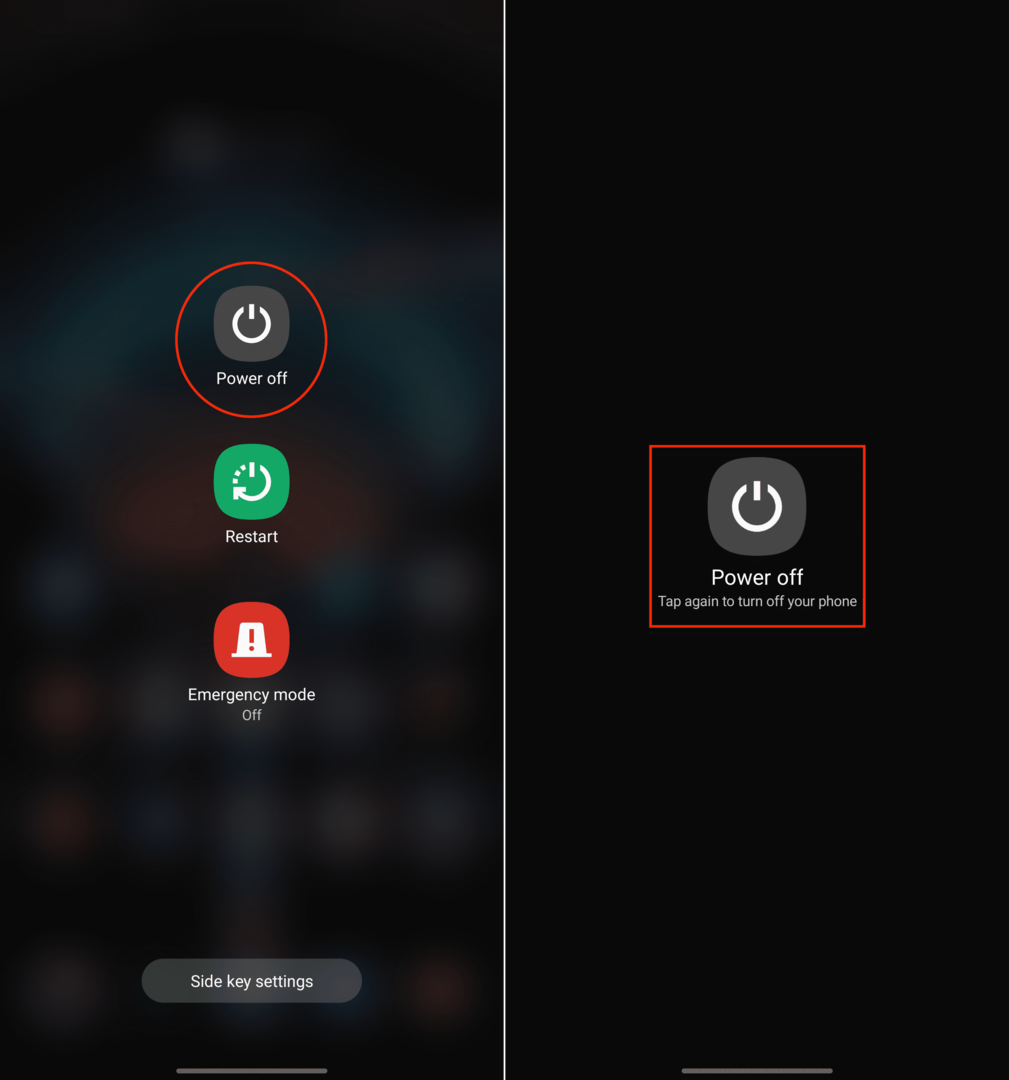
Galaxy S22 tehaseseadetele lähtestamine seadete kaudu
Kui teil ei esine liidesega tõsiseid probleeme ja pääsete siiski juurde rakendusele Seaded, on see lihtsaim viis Galaxy S22 tehaseseadetele lähtestamiseks.
- Ava Seaded rakendus Galaxy S22-s.
- Kerige alla, kuni jõuate Üldine juhtimine ja puudutage seda.
- Puudutage lehe allosas Lähtesta.
- Puudutage Tehaseandmete lähtestamine.
- Kerige lehe allossa ja puudutage Lähtesta.
- Kui küsitakse, sisestage oma parool või PIN-kood.

Kui parool või PIN-kood on sisestatud, algab lähtestamisprotsess. See võtab mõne hetke ja eemaldab täielikult kõik, mille olete seadmesse salvestanud.
Kuidas lähtestada Galaxy S22 tehaseseadetele, kui see on kinni jäänud
Mõnel juhul võib teie Galaxy S22 tarkvara olla täiesti rikkis. Kui see juhtub teiega, on teil selleks mõni muu viis tehaseseadete taastamine Galaxy S22. See nõuab telefoni Androidi taastesüsteemi käivitamist. Sellele ei pääse juurde rakenduse Seaded kaudu, kuna ainus viis selle liidese saavutamiseks on kasutada telefoni riistvaranuppe.
- Võimalusel lülitage telefon välja. Kui ei, vajutage ja hoidke all külgmisi ja helitugevuse vähendamise nuppe, kuni ekraan muutub mustaks.
- Kui telefon on välja lülitatud, vajutage ja hoidke all helitugevuse suurendamise ja küljenuppe, kuni kuvatakse Samsungi logo.
- Pärast Samsungi logo ilmumist vabastage külgnupp, kuid jätkake helitugevuse suurendamise nupu all.
Kui see on õigesti tehtud, peaksite suunama Androidi taastamise liidesesse. Ekraani puudutades ei saa lehel navigeerida. Selle asemel peate üles ja alla liikumiseks kasutama helitugevuse suurendamise ja vähendamise nuppe, samal ajal kui külgnupu vajutamine valib esiletõstetud valiku.

- Androidi taastamise liideses vajutage helitugevuse vähendamise nuppu, kuni Andmete kustutamine / tehaseseadetele lähtestamine on esile tõstetud.
- Valiku kinnitamiseks vajutage külgnuppu.
- Navigeerige Tehaseandmete lähtestamine.
- Valiku kinnitamiseks vajutage külgnuppu.
See protsess võtab mõne hetke, seega on oluline telefoni lähtestamise ajal kõvasti hoida ja mitte telefoniga suhelda. Kui telefon on kustutatud, suunatakse teid tagasi Androidi taastamise liidesesse. Sealt kasutage valimiseks külgnuppu Taaskäivita süsteem nüüd.
Pärast telefoni taaskäivitamise lõpetamist tervitatakse teid sama avalehega, mis on saadaval ka telefoni esmakordsel seadistamisel. Kui järgite neid samme õigesti, lähtestatakse Galaxy S22 tehaseseaded edukalt.
Järeldus
Ja see ongi kõik! Kui teil on vaja Galaxy S22 tehaseseadetele lähtestada, saate teha järgmisi samme. Kui see on seotud vigadega, võib nullist alustamine olla äärmiselt masendav. Kuid loodetavasti taastab lähtestamine asjad töökorda. Andke meile teada, kui teil on telefoni tehaseseadetele lähtestamisel küsimusi või probleeme!